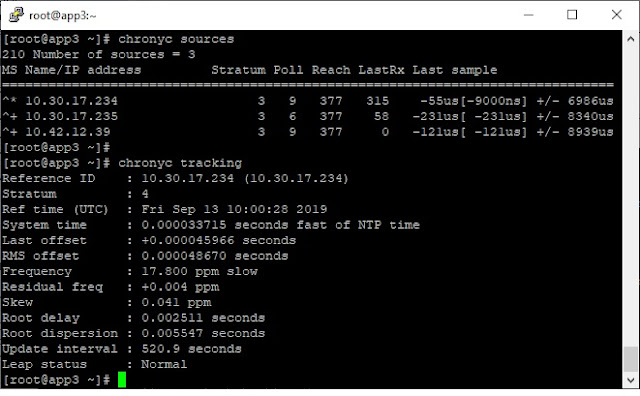Логинемся в докер хаб.
#docker login
Создадим и запустим простой контейнер на основе Nginx
# docker run --name mynginx1 -P -d nginx
-P (Publish all exposed ports to random ports) сопоставляем порты Nginx(80,443) с произвольным портом из диапазона между 49153 и 65535.
-d (Run container in background and print container ID) запускаем контейнер в бэкграунде.
Стандартного образа в системе нет, поэтому он был скачан с хаба.
проверяем, что нгинкс работает(номер порта - 52267)
#curl http://localhost:52267
Если вы хотите настроить образ под себя, то нужно модифицировать докерфайл.
Например, сопируем файлы и папки nginx'a.
Файлы, в том числе и сертификаты, кладем в текущую директорию. Из стандартного образа nginx строим шаблон, открываем порт 443.
FROM nginx
COPY ./html /usr/share/nginx/html
COPY nginx.conf /etc/nginx/nginx.conf
COPY nginx-selfsigned.crt /etc/ssl/certs/nginx-selfsigned.crt
COPY nginx-selfsigned.key /etc/ssl/certs/nginx-selfsigned.key
EXPOSE 443
Генерируем шаблон
#docker build -t nginx1 .
Запускаем на 443 порту этот шаблон
#docker run -p 443:443 -d nginx1
По умолчанию докер присвоит некоторое имя для вашего контейнера, но вы можете сделать это самостоятельно. Удобнее работать с именованным контейнером.
#docker run -d -P --name nginxserver nginx1:latest
Если вы хотите добавить некоторые директории в ваш конфиг(не копировать, а смонтировать), то нужно запускать докер таким образом:
docker run --name nginx_server -v /yourfiles/html:/var/www/html:ro \
-v /yourfiles/nginx:/etc/nginx:ro -p 443:443 -d nginx3
\ - используется как перевод каретки(читай объединение строк)
ro - монтируются в контейнер в режиме только чтение
Остановка контейнера с приложением:
#docker stop nginxserver
Успехов!
#docker login
Создадим и запустим простой контейнер на основе Nginx
# docker run --name mynginx1 -P -d nginx
-P (Publish all exposed ports to random ports) сопоставляем порты Nginx(80,443) с произвольным портом из диапазона между 49153 и 65535.
-d (Run container in background and print container ID) запускаем контейнер в бэкграунде.
Стандартного образа в системе нет, поэтому он был скачан с хаба.
проверяем, что нгинкс работает(номер порта - 52267)
#curl http://localhost:52267
Если вы хотите настроить образ под себя, то нужно модифицировать докерфайл.
Например, сопируем файлы и папки nginx'a.
Файлы, в том числе и сертификаты, кладем в текущую директорию. Из стандартного образа nginx строим шаблон, открываем порт 443.
FROM nginx
COPY ./html /usr/share/nginx/html
COPY nginx.conf /etc/nginx/nginx.conf
COPY nginx-selfsigned.crt /etc/ssl/certs/nginx-selfsigned.crt
COPY nginx-selfsigned.key /etc/ssl/certs/nginx-selfsigned.key
EXPOSE 443
Генерируем шаблон
#docker build -t nginx1 .
Запускаем на 443 порту этот шаблон
#docker run -p 443:443 -d nginx1
По умолчанию докер присвоит некоторое имя для вашего контейнера, но вы можете сделать это самостоятельно. Удобнее работать с именованным контейнером.
#docker run -d -P --name nginxserver nginx1:latest
Если вы хотите добавить некоторые директории в ваш конфиг(не копировать, а смонтировать), то нужно запускать докер таким образом:
docker run --name nginx_server -v /yourfiles/html:/var/www/html:ro \
-v /yourfiles/nginx:/etc/nginx:ro -p 443:443 -d nginx3
\ - используется как перевод каретки(читай объединение строк)
ro - монтируются в контейнер в режиме только чтение
Остановка контейнера с приложением:
#docker stop nginxserver
Успехов!